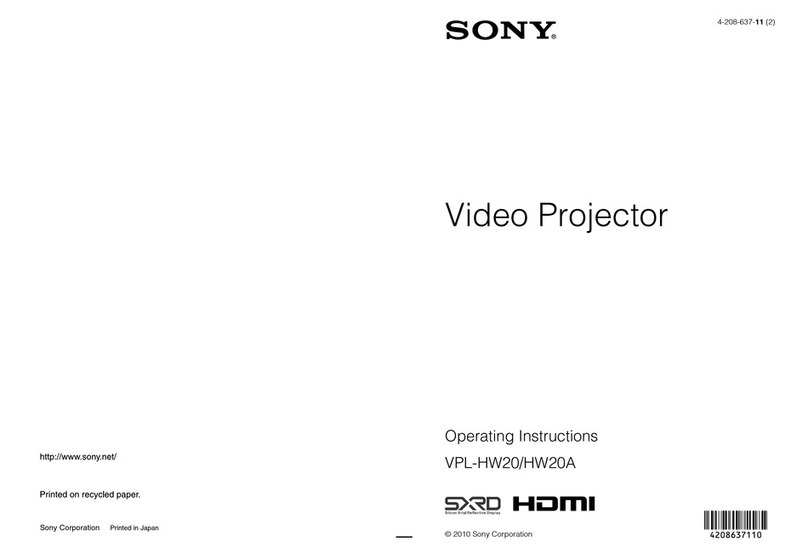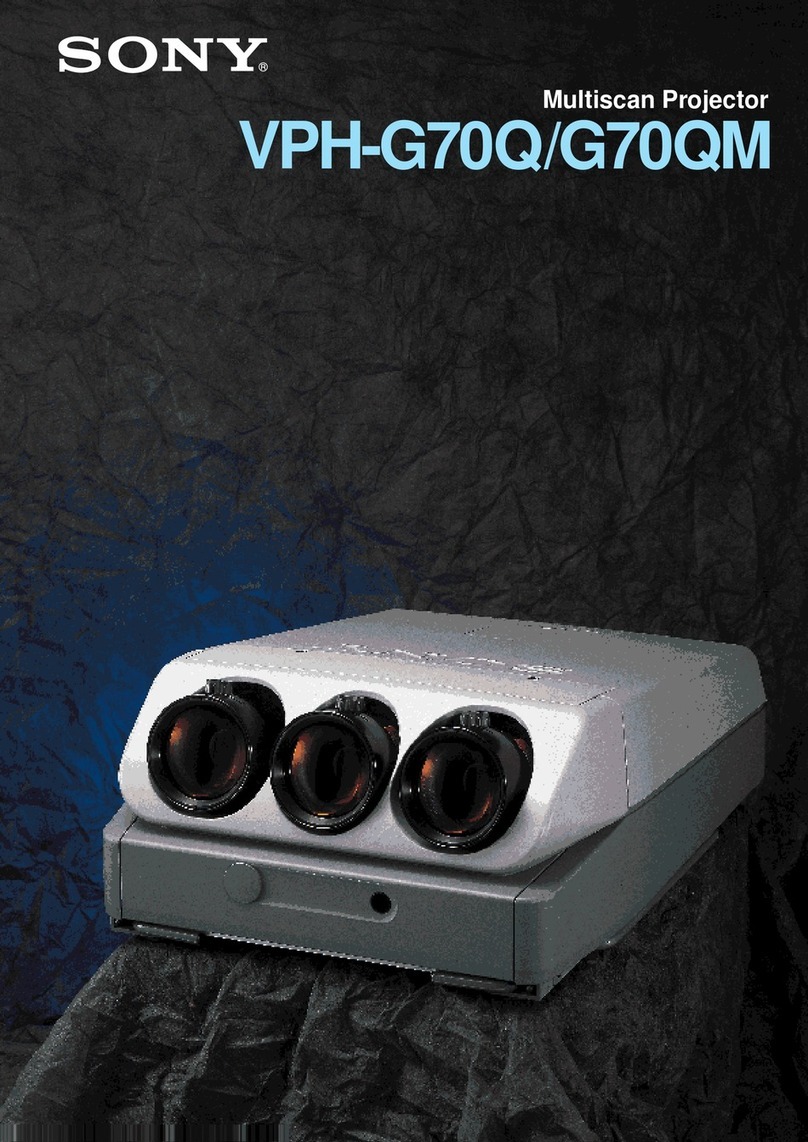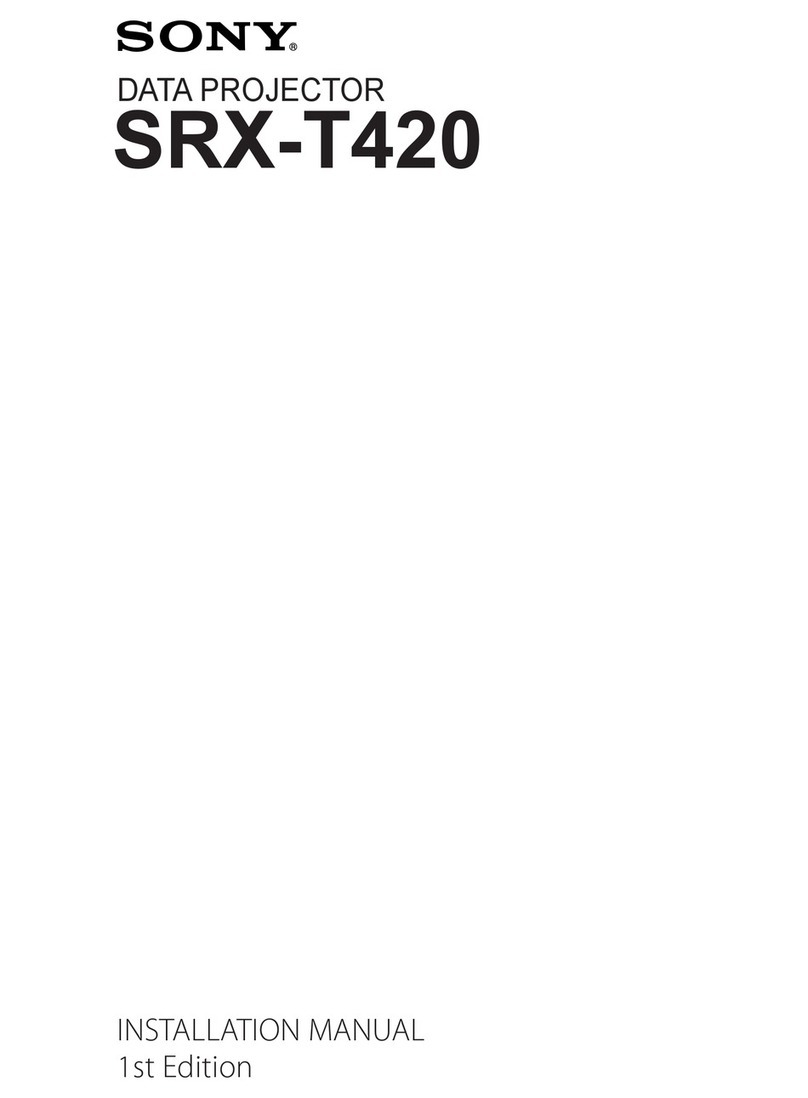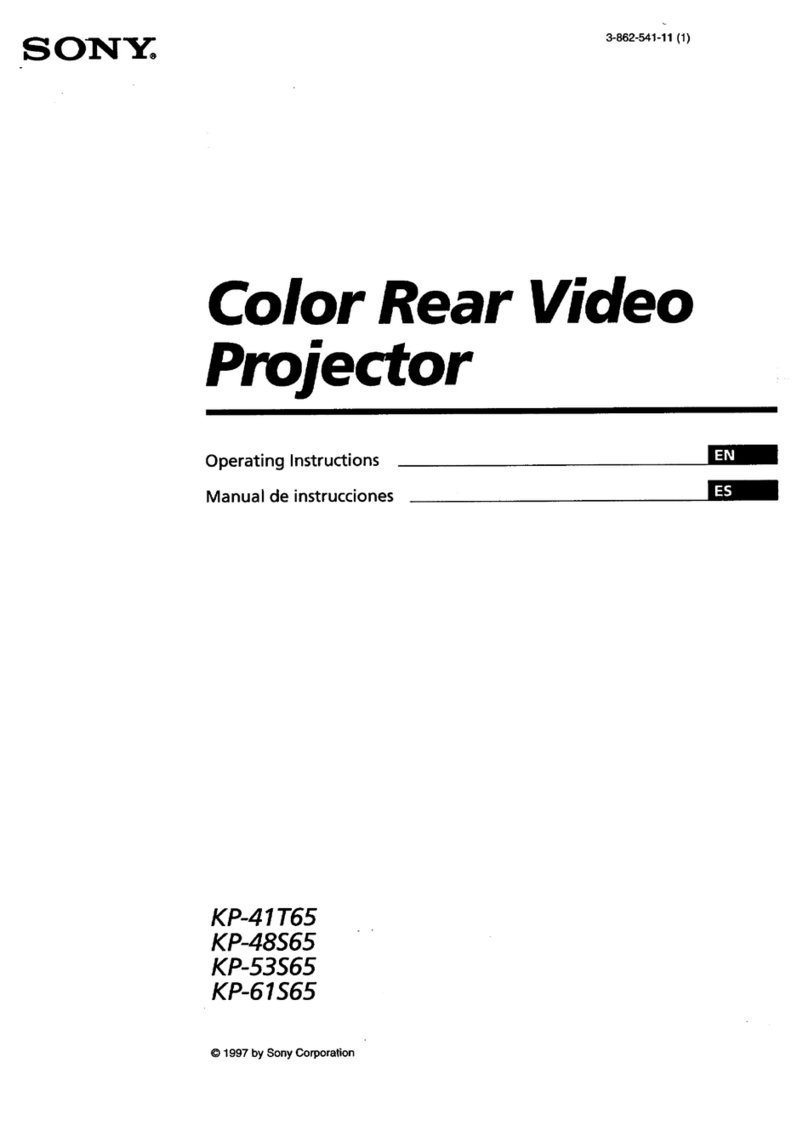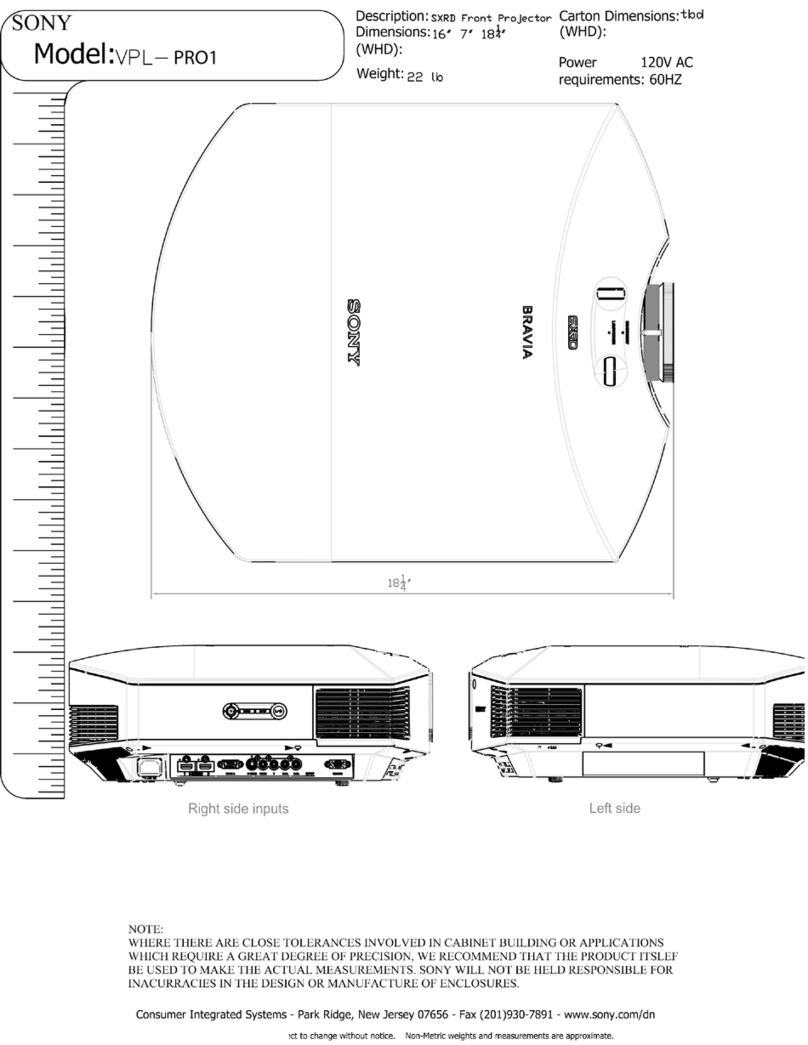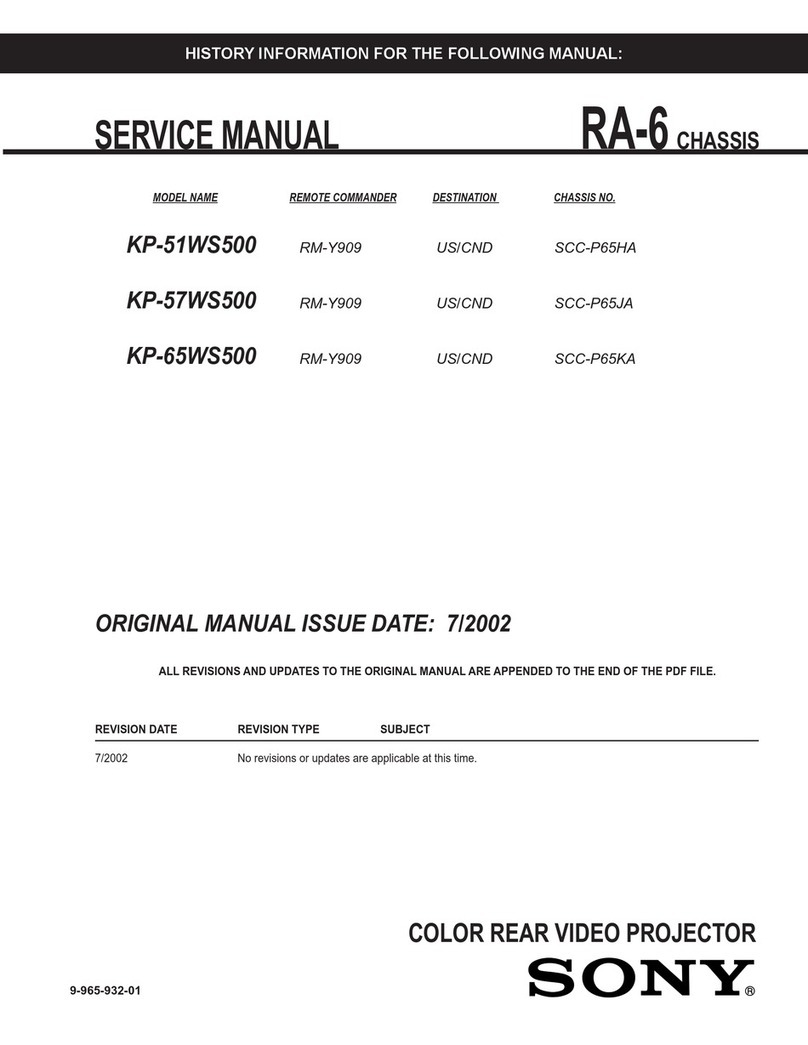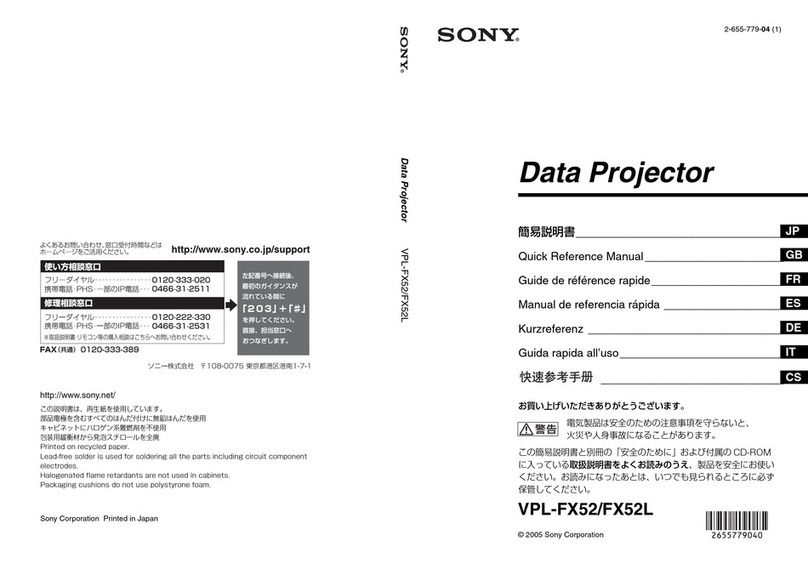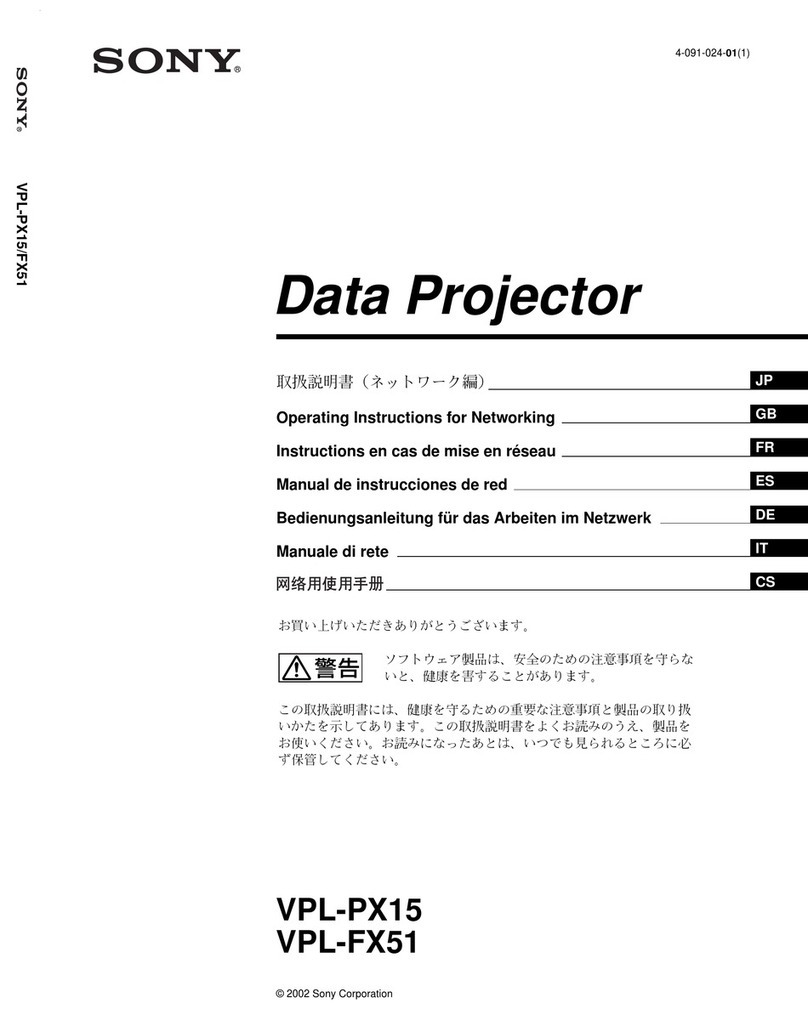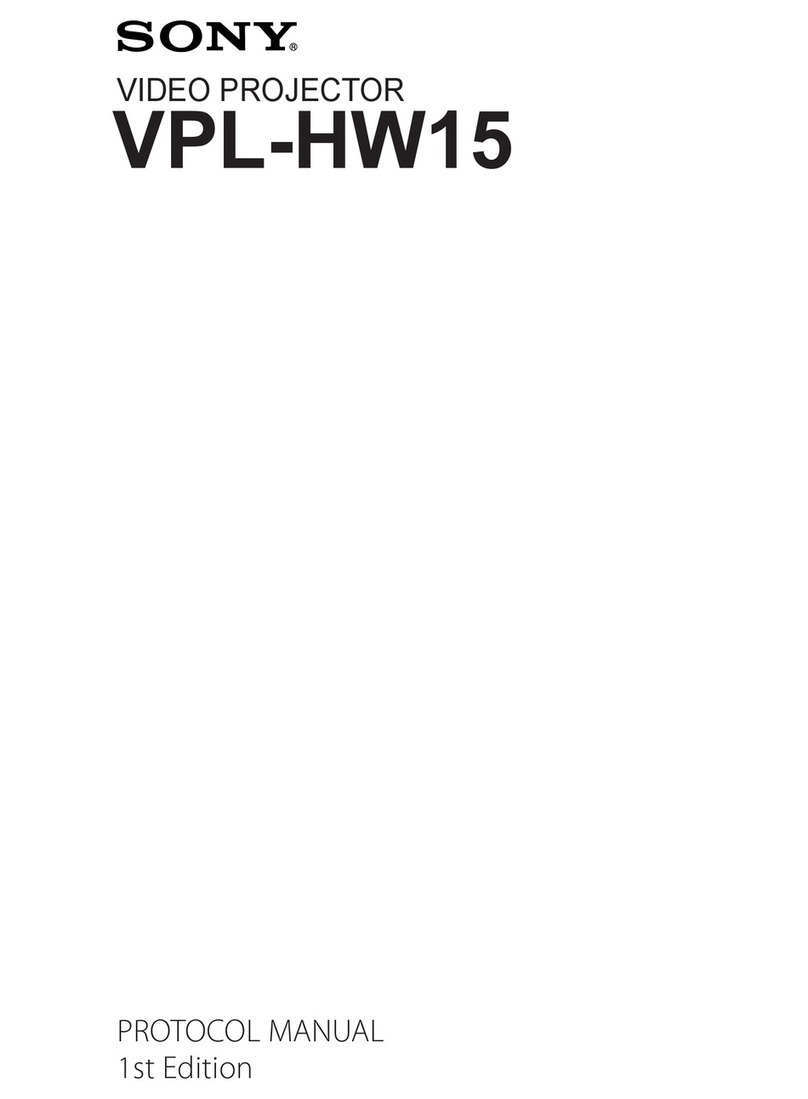目次 3
JP
目次警告 5
警告 .....................................................................................4
注意 .....................................................................................5
3D 映像の視聴についての安全上のご注意..........................5
使用上のご注意........................................................................6
第1章 概要
各部の名称と働き....................................................................7
本体 ............................................................................................................... 7
ControlFunctionMenu(コントロールファンク
ションメニュー)画面................................................... 8
第2章 準備
設置・使用時のご注意.........................................................11
設置に適さない場所 .......................................................................11
使用に適さない状態 .......................................................................12
SRXController をコントロール用 PC にインストール
する............................................................................12
動作環境 ..................................................................................................12
SRXController をインストールする.................................13
コントロール用 PC を接続する .........................................14
イーサネットケーブルで接続する.......................................14
RS-232C 端子に接続する.............................................................15
SRXController を起動する .............................................15
プロジェクターの主電源を入れる.......................................15
SRXController を起動する.......................................................15
接続モードを変更する..................................................................16
投影する機器を接続する .....................................................17
PC を接続する(DVI-D 接続)................................................17
HD-SDI 機器を接続する..............................................................17
HDMI 機器を接続する .................................................................18
第3章 投影
スクリーンに画像を映す .....................................................19
4K 信号を 4 画面モードで映す...............................................20
第4章 SRXController で行う調整
と設定
コントロール画面を表示する .............................................22
PICTURECONTROL(ピクチャーコントロール)
画面............................................................................23
Board(インプットボード)......................................................23
InputSource(入力ソース).....................................................23
3DResolutionFormat
(3D 解像度フォーマット).........................................23
SignalInfo(信号情報)................................................................23
SignalAdjust(信号調整)..........................................................24
COLOR/FRAME(カラー/フレーム)画面..................24
Board(インプットボード)......................................................24
Color(カラー)...................................................................................24
FrameAdjust(フレーム調整).............................................25
INSTALLATION(設置設定)画面 .................................26
LENSCONTROL(レンズコントロール)....................26
ELECTRICSHIFTFUNCTION
(電気的シフト機能)......................................................26
IMAGEFLIP(映像反転).........................................................26
PROGRESSIVEDISPLAYMODE
(プログレッシブディスプレイモード)...........26
SQUEEZE(スクイーズ)...........................................................26
LAMPPOWER(ランプパワー).........................................27
TESTPATTERN(テストパターン)..............................27
SINGLE3DADJUST(シングル 3D 調整).................27
入力信号と調整・設定項目 .................................................27
第5章 その他
ランプ交換の目安.................................................................28
故障かな?と思ったら......................................................... 29
メッセージ ............................................................................30
エラーメッセージ.............................................................................30
情報メッセージ..................................................................................32
本機の性能を保持するために .............................................33
アフターサービス.................................................................33
仕様........................................................................................34
索引........................................................................................36